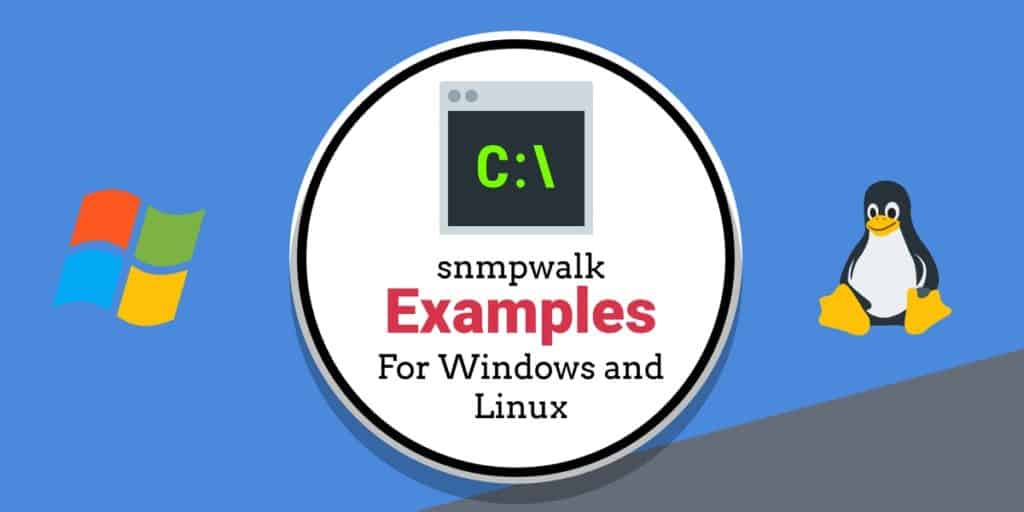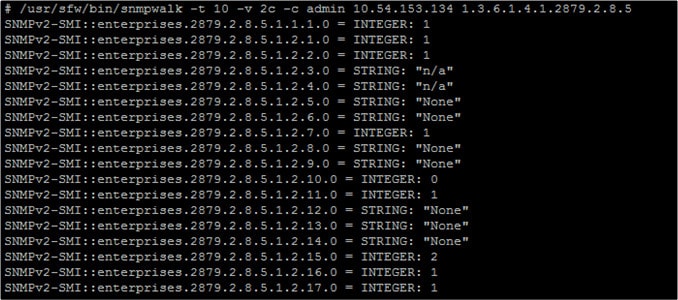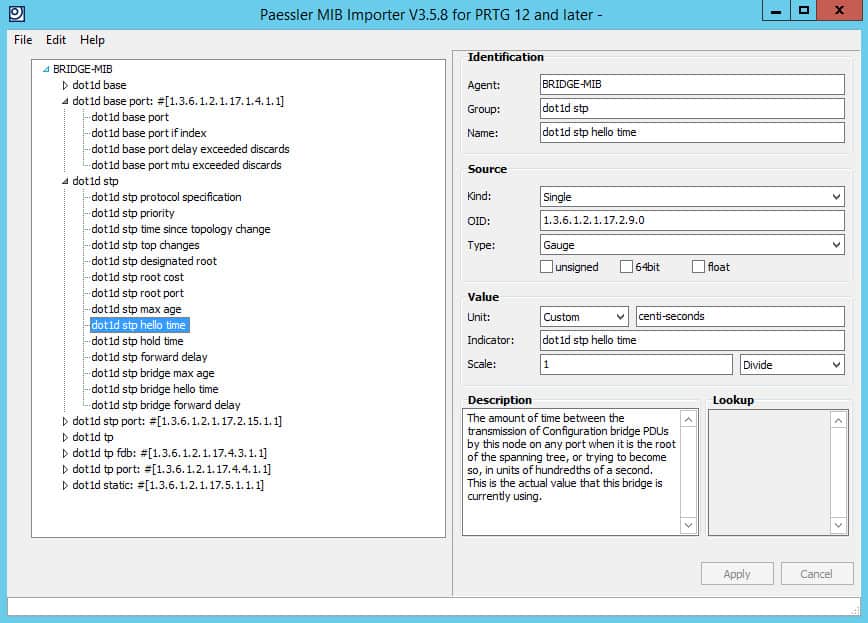Ví dụ về snmpwalk cho Windows và Linux
Vào cuối năm 1980, SNMP hoặc là giao thuc quan li mang Don gian lần đầu tiên nổi lên như một giải pháp để quản lý các nút trong mạng. Kể từ đó, dữ liệu SNMP đã được sử dụng để đo hiệu suất của các thiết bị trên vô số nhà cung cấp để giúp đảm bảo các mạng luôn hoạt động. Ngày nay SNMP là một trong những giao thức mạng phổ biến nhất trên thế giới và snmpwalk đã trở thành một phương pháp để quét nhiều nút cùng một lúc.
SNMP hoạt động như thế nào?
Tuy nhiên, trước khi chúng ta xem lệnh snmpwalk, trước tiên chúng ta cần xem SNMP hoạt động như thế nào. Trên các thiết bị hỗ trợ SNMP, một Tác nhân SNMP thu thập thông tin từ thiết bị và lưu trữ nó trong một Cơ sở thông tin quản lý (MIB) nơi dữ liệu này được lưu trữ để có thể truy cập bất cứ khi nào trình quản lý SNMP thăm dò tác nhân SNMP.
Khi Trình quản lý SNMP truy vấn tác nhân SNMP, dữ liệu được lấy từ MIB và được gửi đến Trình quản lý SNMP nơi có thể xem nó bằng công cụ giám sát mạng. Có nhiều lệnh khác nhau mà bạn có thể sử dụng để truy vấn một tác nhân SNMP. Những cách phổ biến nhất là thông qua việc sử dụng ĐƯỢC hoặc là Lệnh GET-Next. Lệnh GET được sử dụng để thực hiện Định danh đối tượng (OID) Từ MIB. Lệnh GET-Next tiên tiến hơn một chút và đi qua cây MIB từ thông tin kéo OID sang OID. Đây là nơi snmpwalk đến.
Snmpwalk là gì?
snmpwalk là tên được đặt cho một ứng dụng SNMP tự động chạy nhiều yêu cầu GETNEXT. Yêu cầu SNMP GETNEXT được sử dụng để truy vấn thiết bị và lấy dữ liệu SNMP từ thiết bị. Lệnh snmpwalk được sử dụng vì nó cho phép người dùng xâu chuỗi các yêu cầu GETNEXT với nhau mà không phải nhập các lệnh duy nhất cho mỗi và mỗi OID hoặc nút trong cây con.
Các snmpwalk được cấp cho nút gốc của cây con để thông tin được thu thập từ mọi nút được kết nối. Điều này cung cấp cho bạn một cách hiệu quả để thu thập thông tin từ một loạt các thiết bị như bộ định tuyến và chuyển mạch. Thông tin bạn thu thập đến dưới dạng OID. OID là một đối tượng là một phần của MIB trong thiết bị hỗ trợ SNMP.
Cài đặt snmpwalk trên Windows
Đối với người dùng Windows, quá trình cài đặt snmpwalk trên Windows cực kỳ đơn giản.
- Trước tiên bạn cần tải xuống và giải nén tệp sau từ tệp zip:
https://sourceforge.net/projects/net-snmp/files/net-snmp/ - Khi bạn có tệp snmpwalk.exe trên máy tính của bạn, hãy nhấp vào Khởi đầu > Tìm kiếm cmd và hãy nhấn Đi vào. Điều này sẽ hiển thị cửa sổ nhắc dòng lệnh.
- Kéo snmpwalk.exe tập tin vào cửa sổ màu đen.
Nếu bạn không muốn thực thi một tệp từ dòng lệnh thì bạn có thể tải xuống trình cài đặt .exe từ liên kết này tại đây (lưu ý rằng bạn muốn chọn phiên bản mới nhất bạn có thể): http://sourceforge.net/projects/net-snmp/files/net-snmp/
Cài đặt snmpwalk trên Linux
Trên các thiết bị Linux, snmpwalk có sẵn dưới dạng gói để bạn cài đặt. Quá trình thực hiện việc này phụ thuộc vào bản phân phối Linux của bạn. Tuy nhiên, bạn có thể cài đặt Linux bằng cách nhập các lệnh sau:
- Redhat / Fedora / CentOs: yum cài đặt net-snmp-utils
- Ubuntu: apt-get cài đặt snmp
Thông số và tùy chọn Snmpwalk trong Windows và Linux
Snmpwalk có một loạt các thông số khác nhau mà bạn có thể sử dụng. Chúng bao gồm những điều sau đây:
- tên máy chủ – Tên đại lý SNMP.
- cộng đồng -Loại cộng đồng đọc.
- ID đối tượng – Chỉ định ID đối tượng để trả về tất cả các đối tượng SNMP bên dưới nó. Nếu NULL thì gốc của các đối tượng SNMP được lấy làm object_id.
- hết giờ – Số micrô giây trước khi hết thời gian đầu tiên.
- thử lại – Bao nhiêu lần để thử lại kết nối trong trường hợp hết thời gian.
- -Ôi – Hiển thị phần tử tượng trưng cuối cùng của OID.
- -c -Đặt chuỗi cộng đồng.
- -v – Chỉ định phiên bản SNMP bạn muốn sử dụng.
Cách thu nhỏ thông tin bạn thấy với snmpwalk
Một trong những điều đầu tiên bạn nhận thấy khi chạy snmpwalk là có quá nhiều kết quả để bạn đọc. Bạn có thể dễ dàng kết thúc với hàng ngàn kết quả khác nhau. Để có được xung quanh nhà cung cấp này giúp bạn bằng cách cung cấp cho bạn một Tập tin MIB. Tệp MIB được sử dụng để chỉ định OID nào khả dụng trên thiết bị. Nhiều nhà cung cấp cung cấp cho bạn tệp MIB cho mỗi thiết bị bạn có. Có tệp MIB cho phép bạn chạy một truy vấn dành riêng cho tệp đó, thay vì đi qua tất cả mọi thứ.
Xem thêm: Công cụ SMNP
Ví dụ về Snmpwalk
Khi sử dụng snmpwalk trên thiết bị, bạn sẽ được tác nhân SNMP cung cấp một loạt các giá trị. Bạn sẽ đi qua OID từ OID bắt đầu của bạn trở đi. Nếu bạn nhập lệnh snmpwalk trên thiết bị thì kết quả tương tự như sau sẽ hiển thị:
$ snmpwalk -v1 -c công khai 10.10.1.224
SNMPv2-MIB :: sysDescr.0 = STRING: Thẻ quản lý APC Web / SNMP
SNMPv2-MIB :: sysObjectID.0 = OID: SNMPv2-SMI :: Enterprises.318.1.3.7
SNMPv2-MIB :: sysUpTime.0 = Timeticks: (47372422) 5 ngày, 11: 35: 24,22
SNMPv2-MIB :: sysContact.0 = STRING: so sánh
SNMPv2-MIB :: sysName.0 = CHUINGI: APC-3425
SNMPv2-MIB :: sysLocation.0 = sTRING: 3425EDISON
SNMPv2-MIB :: sysService.0 = INTEGER: 72
IF-MIB :: ifNumber.0 = INTEGER: 1
IF-MIB :: if Index.1 = INTEGER: 1
IF-MIB :: ifDescr.1 = CHUINGI: veya
Giáo Giáo
SNMPv2-MIB :: snmpOutGetResponses = = Counter32: 338
SNMPv2-MIB: snmpOutTraps.0 = Counter32: 0
SNMPv2-MIB :: snmpEnableAuthenTraps.0 = INTEGER: 0
$
Như bạn có thể thấy đó là rất nhiều thông tin được tạo bởi một lệnh duy nhất. Hầu hết các dòng bao gồm thông tin được lấy từ MIB.
Trong ví dụ dưới đây, bạn có thể thấy một ví dụ snmpwalk không có MIB. Số thứ hai trên dòng đầu tiên hoặc .1.3.6.1.4.1.318 là OID mà chúng tôi đã bắt đầu từ.
$ snmpwalk -v1 -c công khai 10.10.1.224 .1.3.6.1.4.1.318
SNMPv2-SMI :: Enterprises.318.1.1.1.1.1.1.0 = STRING: Sil Sil DP340E
SNMPv2-SMI :: Enterprises.318.1.1.1.1.1.2.0 = CHUINGI: TIẾNG UPS_IDEN
SNMPv2-SMI :: Enterprises.318.1.1.1.1.2.1.0 = CHUINGI: gian 314.10.D
Giáo dục
Tuy nhiên, nếu bạn có một MIB cụ thể thì bạn có thể nhận được thông tin chi tiết hơn được trả lại cho bạn từ các đối tượng mà bạn muốn xem. Trong ví dụ bên dưới, lệnh -m biểu thị MIB sẽ được truy vấn.
$ snmpwalk -v1 -c công -m Xuất ./APC-POWERNET.txt Ngày 10.10.1.224 apc
PowerNet-MIB :: upsBasicIdentModel.0 = STRING: Sil Sil DP340E
PowerNet-MIB :: upsBasicIdentName.0 = STRING: trong UPS_IDEN
PowerNet-MIB :: upsAdvIdentFirmwareRevision.0 = STRING: phiên bản 314.10.D.
Giáo dục..
Dưới đây là một lệnh ví dụ snmpwalk trên Linux. Như bạn có thể thấy chức năng này giống như cách đi qua các OID để lấy thông tin liên quan từ các thiết bị được kết nối:
#% snmpwalk-v 1 hệ thống công cộng localhost # system.sysDescr.o = tên SunOS tên sun4c.
# system.sysObjectID.o = OID: Enterprises.ucdavis.ucdSnmpAgent.sunos4
# system.sys.UpTime.o = Timeticks (595637548) 68 ngày, 22:32:55
# system.sysContact.o = Thời gian [email protected]>Giáo dục
# system.sysName.o = Thời gian Ridyadh_o8_WS
# system.sysLocation.o = ăn Ridyadh, KSA
# system.sysService.o = 72
Tiết kiệm thời gian với snmpwalk
snmpwalk Có vẻ như là một khái niệm phức tạp nhưng nó không phải là thực tế. Lệnh snmpwalk đơn giản là một cách tốc ký để sử dụng nhiều yêu cầu GETNEXT mà không cần phải nhập nhiều lệnh khác nhau. Với một lệnh snmpwalk, bạn có thể bắn ra nhiều GETNEXT khác nhau và xem sức khỏe cơ sở hạ tầng của bạn.
Nếu bạn sử dụng lệnh snmpwalk thì điều đó rất quan trọng cần nhớ để cắt giảm lượng thông tin bạn nhận được càng nhiều càng tốt. Chỉ định MIB sẽ cho phép bạn xem thông tin cụ thể thay vì dữ liệu được thu thập từ toàn bộ cơ sở dữ liệu của ID đối tượng!
Bằng cách vẽ dữ liệu SNMP từ các thiết bị trên toàn mạng của bạn theo cách này, bạn có thể chắc chắn rằng mình không bỏ lỡ bất kỳ điều gì quan trọng xảy ra trên mạng của mình. Sau khi tất cả lệnh snmpwalk có mặt để giúp bạn lấy dữ liệu SNMP từ các thiết bị trong mạng của bạn một cách hiệu quả nhất có thể.
Sử dụng MIB với tác nhân SNMP
Nhân viên SNMP thu thập thông tin thiết bị mạng và lưu trữ trong Cơ sở thông tin quản lý (MIB) và có thể truy cập được bằng các công cụ SNMP mạnh mẽ.
Giám sát Paessler SNMP, MIB và OID với PRTG (THỬ MIỄN PHÍ)
Với Giám sát mạng Paessler từ PRTG, bạn có thể triển khai SNMP, MIBS và OID tất cả từ trong một bảng điều khiển trực quan. PRTG sử dụng SNMP để giám sát mạng của bạn và để xử lý MIB và OID của bạn. Sau khi thiết lập PRTG có thể bắt đầu thu thập tất cả dữ liệu có liên quan trên mỗi thiết bị trên mạng của bạn và phần mềm họ vận hành. Thông tin được lưu trữ trong cấu trúc cây và nhánh với mỗi nhà cung cấp tạo thành một nhánh của cây, giúp bạn xác định và khắc phục sự cố của từng thiết bị trên mạng của bạn.
PRTG Network Monitor khả dụng trong 30 ngày dùng thử miễn phí.
Giám sát Paessler SNMP, MIB và OID với PRTG Tải xuống bản dùng thử MIỄN PHÍ 30 ngày
Xem thêm: Công cụ giám sát SNMP tốt nhất